无线路由器是大多人在日常生活中离不开的。现在很多住房面积比较大,或者是复式结构,那么功能更强大的无线覆盖设备——无线ap就必不可少了。无线ap怎么设置呢?一起来看看。
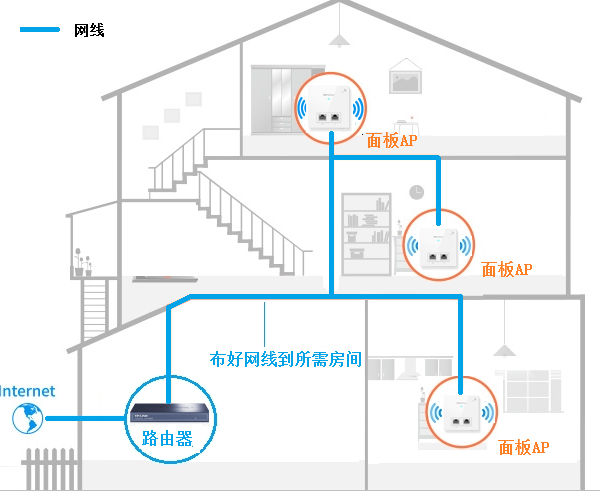
家用无线ap连接图
无线ap根据不同的使用场景分为室内型和室外型,根据不同安装方式分为吸顶和面板式等;另外从功能上区分为百兆单频、千兆双频等。不过无线ap在部署和使用设置上都是大同小异的,这里主要介绍无线ap的设置方法。
首先,按照无线ap连接图连上带AC管理功能的路由器——POE供电交换机(或一体化POE路由)——无线ap。设备之间都使用标准超五类网线连接即可。
设置方法
第一部分:设置共享上网
1.线路连接
将前端上网的宽带线连接到路由器的WAN口,设置上网的电脑连接到路由器的LAN口。如下图:
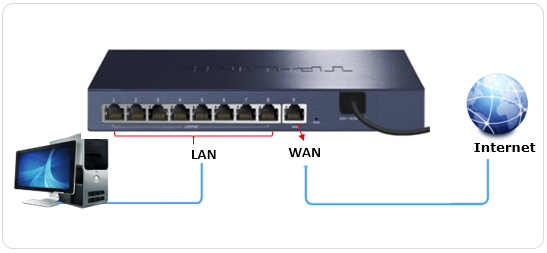
路由器线路连接
连接好线路之后,请确认对应的接口指示灯常亮或闪烁。
2.登录管理界面,创建管理账号和密码
打开电脑浏览器,清空地址栏并输入路由器的管理地址例如192.168.1.1(一般在路由器标签上有标注),在弹出的创建账户与密码界面中,设置用户名及管理密码,设置6~15位的管理密码,点击“确定”,登录路由器管理界面。
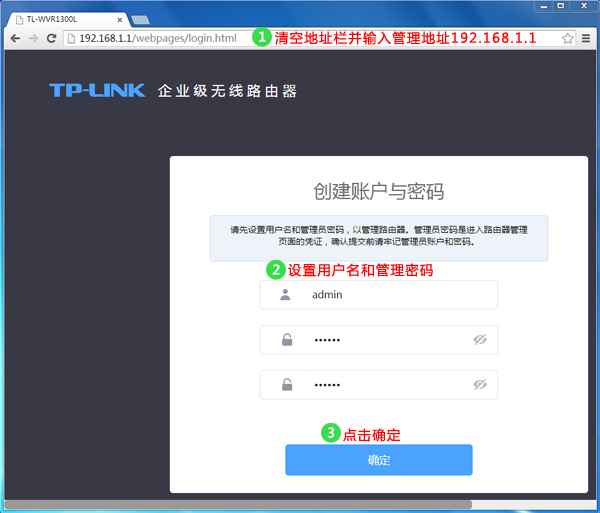
首次使用请设置一个管理密码
注意:请记住设置好的管理密码,用于后续管理路由器。
3.设置WAN口上网参数
登陆界面后会自动弹出设置向导页面,在WAN口设置中,“连接方式”选择您宽带线路的上网方式,并设置对应的上网参数。
本文以PPPoE拨号为例,填写运营商提供的宽带拨号的账号及密码,并确定该账号密码输入正确,点击“下一步”。

注意:76%的用户因为输错宽带账号密码导致无法上网,请仔细检查输入的宽带账号密码是否正确,注意区分中英文输入、字母大小写、后缀是否完整等。如果不确认,请咨询宽带运营商。
如果上网方式为“动态IP”直接点击“下一步”;如果为“静态IP”上网,填写对应参数后点击“下一步”。
若您不确定宽带线路的上网方式,可以参考:三类常见上网方式介绍
4.完成上网设置
核对WAN口参数,点击“完成”,完成设置。如下图:
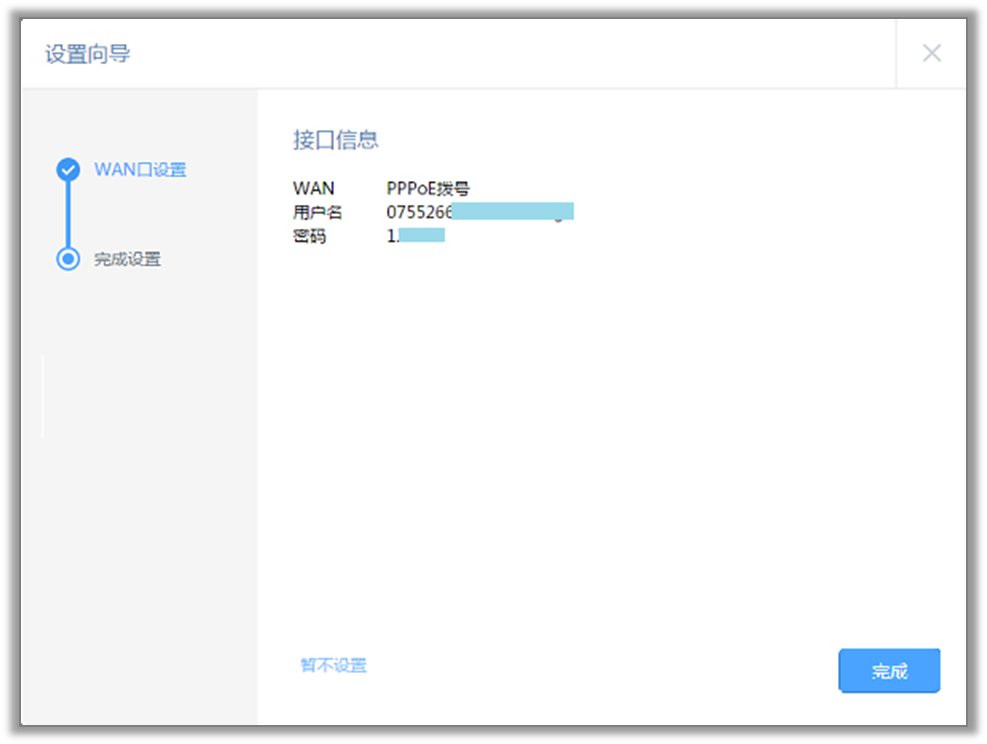
至此,路由器共享上网设置完成。电脑连接路由器任意的LAN口即可打开网页上网,不用再点击电脑上的“宽带连接”拨号了。
第二部分:设置AP
1.启用AP管理功能
将AP的网线连接到路由器的任意LAN口,点击“AP管理>AP设置”,启用“AP管理功能”,显示类型选择为“在线AP设备”,列表中将会显示当前在线的AP,并可以对AP进行管理。
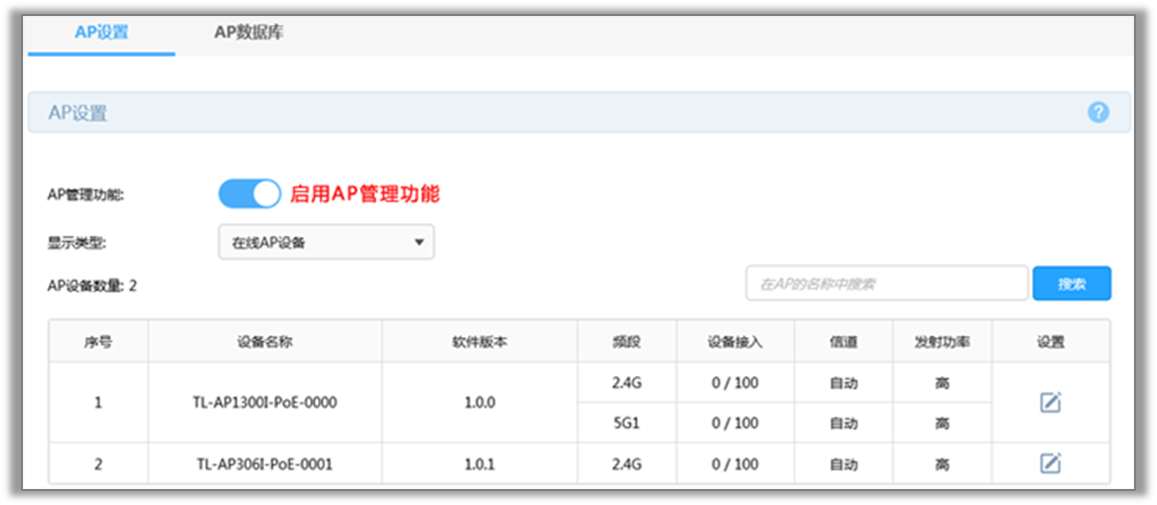
注意:若部分AP无法发现,请确认AP的模式开关已拨到FIT模式、同时检查AP与路由器之间的网线已接好。
2.设置AP的无线参数
点击“AP管理>无线网络设置>无线网络设置”,分别设置已经在线AP的2.4G和5G无线名称和无线密码。下图示例了5G无线名称和密码的设置方法:
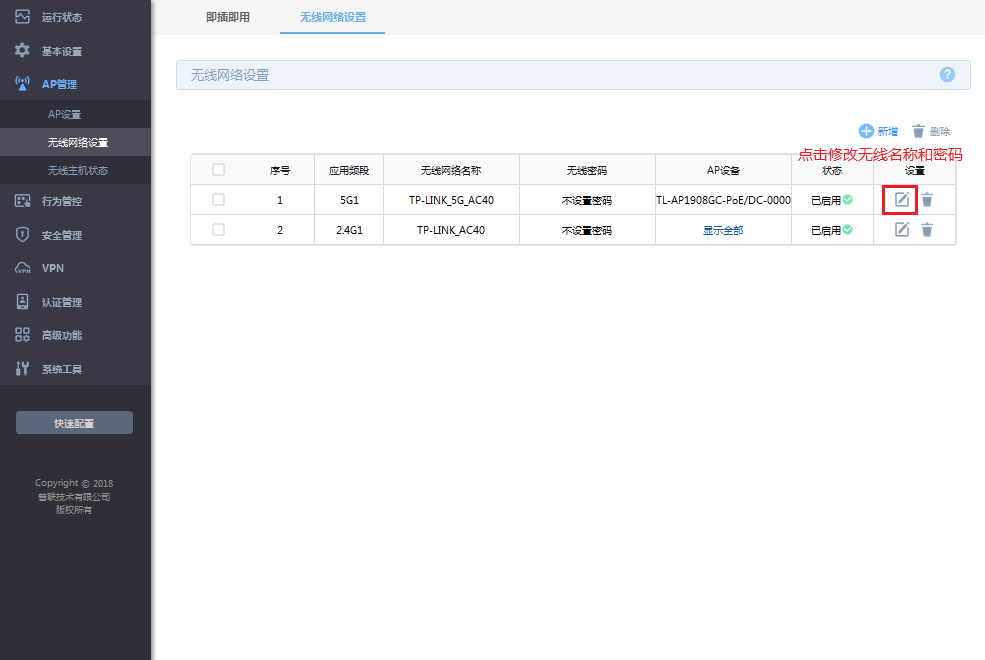
点击修改图标后,弹出界面如下图:
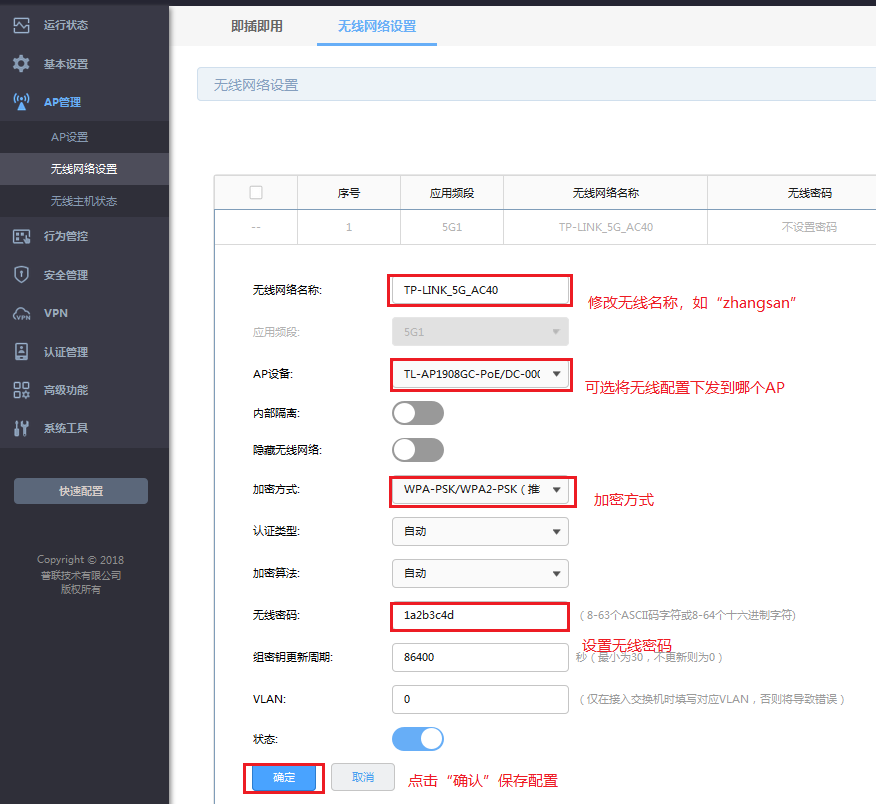
用同样的方法设置2.4G的无线名称和密码。
设置完成后,所有AP都能同时发射“zhangsan”这个无线信号。
至此,POE·AC一体化路由器搭配无线AP组网设置完成,笔记本、Pad、手机等无线终端搜索连接无线信号即可上网。